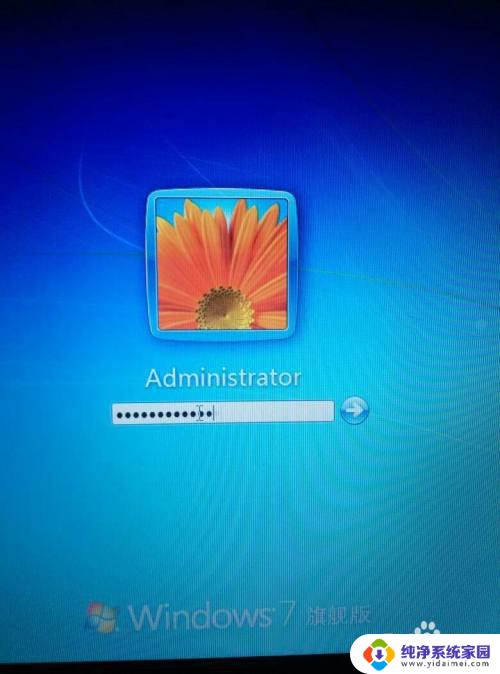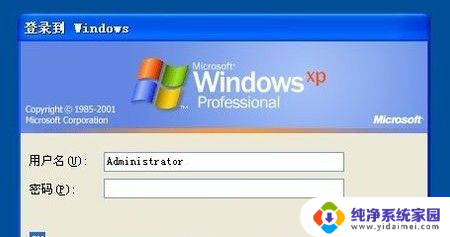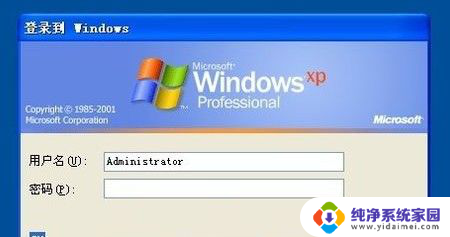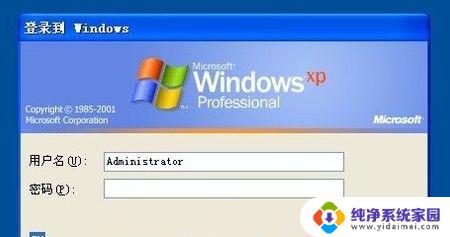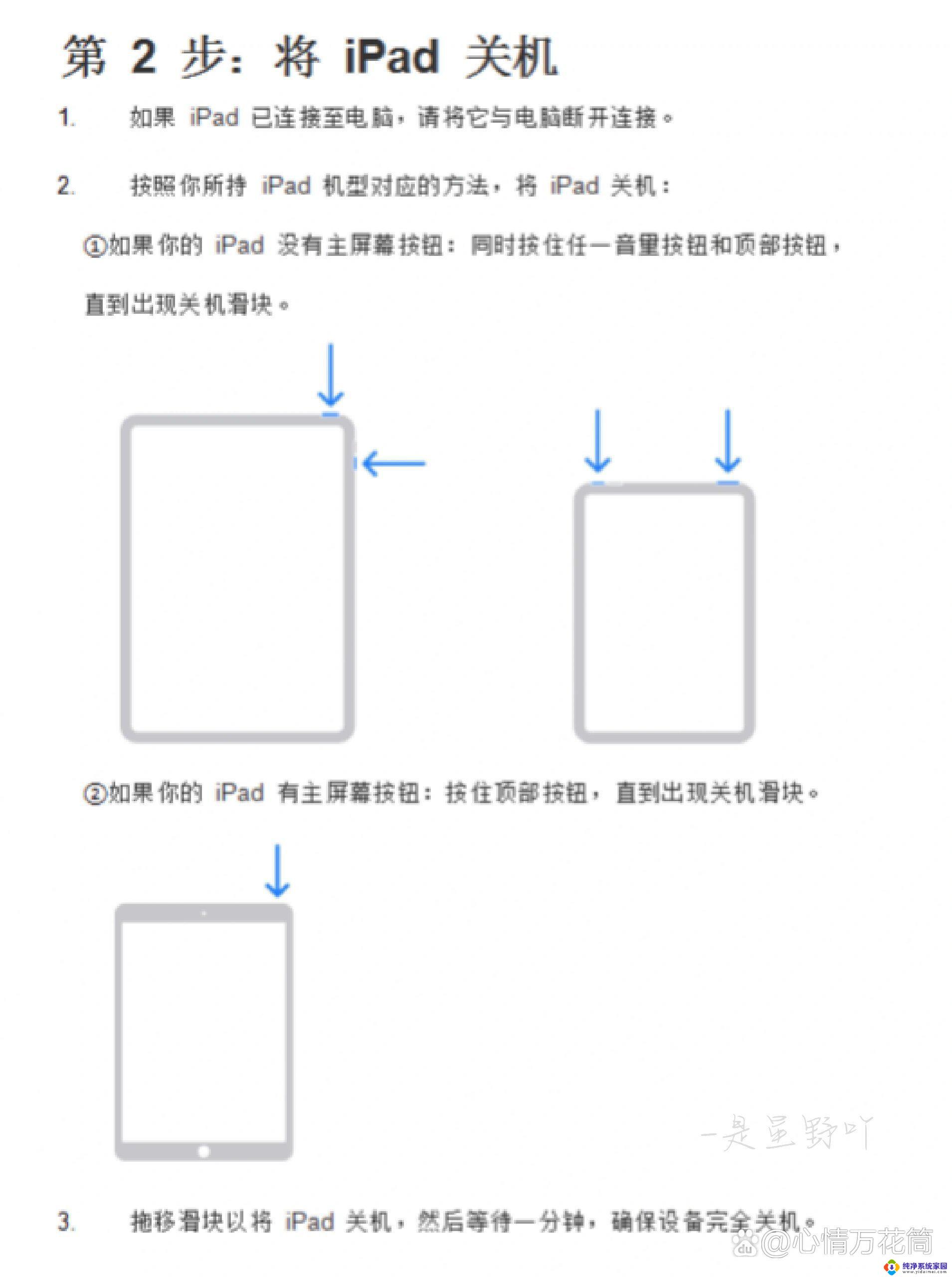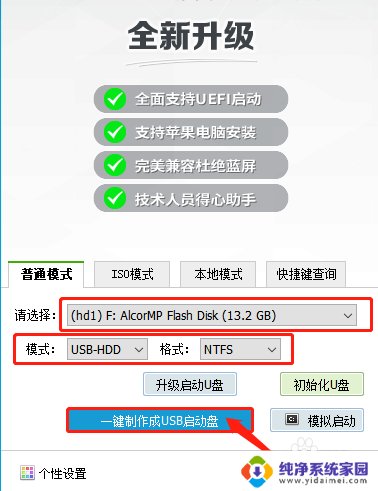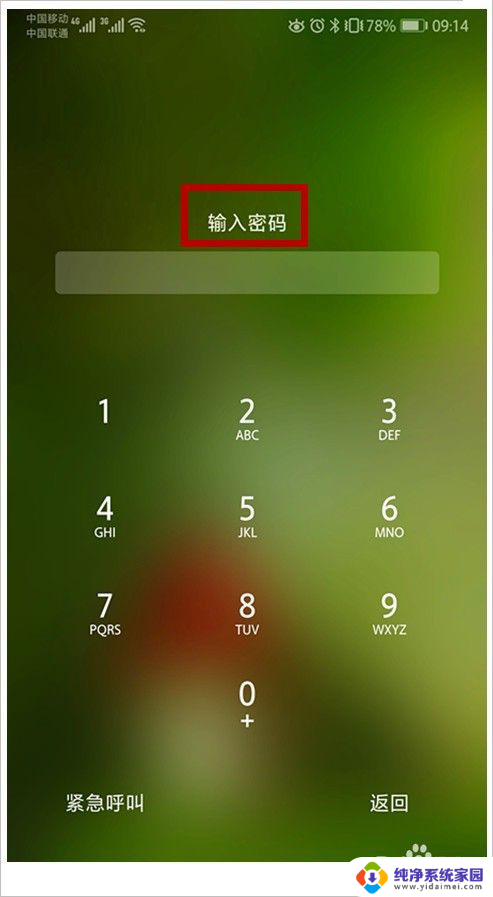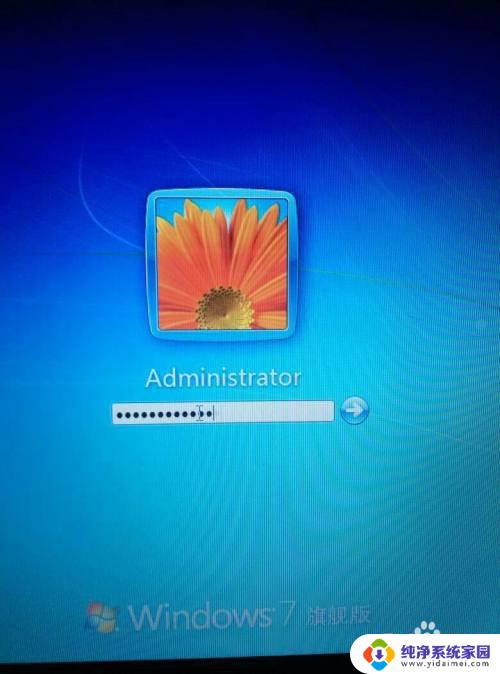电脑密码锁了怎么解开 电脑被锁定了怎么找回密码
随着电脑的普及和应用的广泛,我们越来越离不开电脑,有时候我们可能会遇到这样的尴尬情况:忘记了电脑的密码,或者电脑被锁定了无法使用。这时候我们就需要寻找解锁的方法或找回密码的途径。在这篇文章中我们将探讨如何解开电脑密码锁,以及如何找回被锁定的电脑密码。无论是出于遗忘还是其他原因,我相信这些方法将对我们解决电脑密码问题提供帮助。
具体步骤:
1.重启系统,当系统弹出登录界面。并让你输入密码的时候,按下“Ctrl+Alt+Delete”热启动组合键,连续两次,弹出要求输入用户名和密码的对话框,然后在用户名文本框中输入Administrator,然后按回车键。
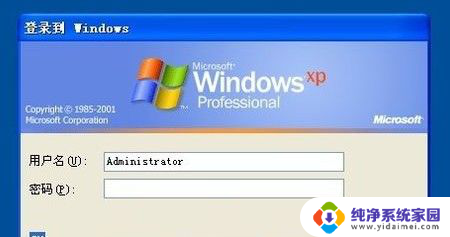
2.进入Administrator管理员用户后,开始菜单中打开“控制面板”中的“用户帐户”窗口。选中并打开你要修改的用户,进入后,会有“修改密码”和“删除密码”的选项,点击,即可删除或修改密码。
3.再次登录时,系统自动回进入系统管理员用户。按下“Ctrl+Alt+Delete”切换用户即可登录之前用户。
以上是关于如何解开电脑密码锁的全部内容,如果还有不清楚的用户,可以参考以上小编的步骤进行操作,希望对大家有所帮助。